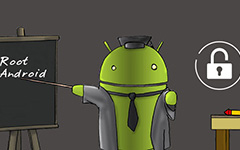Broken Android Data Recovery: Fix en muret Samsung-telefon
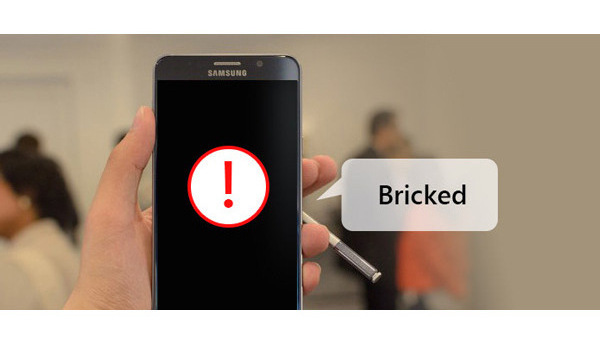
For de fleste Android-brugere vil de gerne blinke nye ROM'er / kerner eller installere en mod eller justere en systemfil for at få flere funktioner. Men det kan gå galt. Du kan opleve, at din Android-telefon ikke starter som normalt. Lad os få noget lige. Din Android-enhed kan blive muret. Men de fleste bruger ordet "muret" forkert. Hvilken faktor bricker Android-enheden? Bliver dine Android-data tabt? Hvad er den bedste løsning til at lave en muret Android-telefon? Denne artikel er udarbejdet til dig, der forklarer alt om Android-mursten og giver den bedste løsning til at løse problemet med Android-mursten, især til Samsung-smartphones.
Del 1. Hvad bricker din Android-telefon
Hvad er mursten til Android? Kan du fortælle enheden får en rigtig mursten eller ej? Hvordan ser det ud, når din Android-telefon bliver muret? Bortset fra et papir synes en rigtig muret Android-telefon den aflange af plast og metalskrot, "en dyr mursten". Faktisk kan mursten opdeles i "Soft brick" såvel som "hard mursten". Denne del vil i detaljer vise dig tegnene på en muret Android-telefon.
Hård mursten: Ingen tegn på liv på din Android-telefon vil vise. Du vil aldrig genstarte telefonen. Det ville være som en dyr mursten. Installation af en ondsindet firmware er muligvis nøglen til mange forhold.
Blød mursten: Forskelligt med hark mursten, blød mursten kunne genvindes. Normalt kommer blød mursten, når din Android-telefon ikke starter korrekt, og skærmen vil sidde fast på opstarts animationen, leverandørens logo eller strøm til og fra uendeligt. Nogle af de væsentligste grunde til blød mursten er ugyldig eller korrupt firmwareinstallation, blinkende dårlige scripts, forsøger at rotere enheden eller blinker et brugerdefineret genoprettelsesbillede til en enhed med en låst bootloader.
Tegn på Android-enhed bliver blødt
◆ Deaktiveret for at lukke din Android-telefon eller sidde fast ved sælgerlogoet.
◆ Enheden genstarter igen og igen.
◆ Din Android-enhed får en hvid skærm af død eller sort skærm af død.
◆ Sidd fast i bagagerumssløjfen.
◆ Enhver anden situation, hvor din telefon ikke tændes på nogen måde, form eller form.
Del 2. Fix en soft-brick Android-telefon
Blød mursten kan fastgøres. Du er på det rigtige sted. Her i denne del viser vi flere situationer, når din Android-telefon bliver blødt og giver dig den bedste løsning til at lave en blød muret Android-telefon.
1. Flash en ny ROM
Blinker en ny ROM er normalt den vigtigste årsag til Android-soft brick. Når du gør det, vil enheden sidde fast på startsløjfen under blinkende procedure.
2. Rooting fejl
Forkert udførelse af rooting Android-smartphone ville lade enheden blive blødt muret. Og rooting kan ændre eller slette nogle koder og føre til opstartfejl, så du skal læse og følge instruktionerne omhyggeligt med rooting.
3. Adopter apps, der har brug for rootadgang
Nogle applikationer siger, at de har brug for root-tilladelse, og du ignorerer bare betydningen og bare simpelthen tildele det. Så kan enheden blive en mursten, når du tænder for din telefon.
4. Gendan fabriksindstillinger
Blød mursten finder undertiden sted, når du har nulstillet din Android-enhed.
5. Android's firmware opdateringsfejl
Android firmware opdatering kan føre til blød mursten. Hvis du opdaterer firmwaren, når enheden ikke er nok opladet eller på grund af fejlen i netværksforbindelsen. Når du opdaterer Android-firmware, kan du bedre sørge for, at 80-batterilevetiden er lav.
6. Muti-tasking
Meget ydeevne på Android-telefon og enheden bliver til en mursten? Multi-tasking fører nogle gange til Android-blød mursten, da du åbner flere applikationer, der tager for meget hukommelse op.
Som det er nævnt ovenfor, kan blød mursten af Android genvindes. Når det kommer til at fastsætte en blød muret Android-telefon, især til Samsung-telefon, vil vi gerne anbefale Broken Android Data Recovery, det øverste Android System Recovery-værktøj, du bør fortjener, når du støder på blød mursten på Android-enhed. Også dette program lader dig gendanne kontakter, fotos, meddelelser, videoer osv., Når din Android-telefonskærm bliver sort eller brudt. Broken Android Data Recovery fungerer perfekt med Samsung Galaxy-enheder.
Hovedtræk ved Tipard Broken Android Data Recovery:
➤ Ret frossen, nedbrudt, sort skærm, virusangreb, skærmlåst telefon til normal.
➤ Gendan filer fra en ødelagt eller låst Android-enhed.
Understøtter næsten alle Samsung-telefoner som Samsung Galaxy S, Samsung Galaxy Note, Samsung Galaxy Tab osv.
| Samsung-serien | Modeller |
|---|---|
| Samsung Galaxy Note | Bemærk 3, Note 4, Note 5 |
| Samsung Galaxy S | S4, S5, S6 |
| Samsung Galaxy Tab | Tab Pro 10.1 |
| Understøttede filer | |
| Kontakter, Beskeder, Meddelelsesvedhæftninger, Opkaldslogger, WhatsApp, WhatsApp Vedhæftede filer, Galleri, Billedbibliotek, Video, Audios, Dokumenter | |
Installer og start programmet
Download, installer og start Tipard Broken Android Data Recovery og vælg tilstanden "Broken Android Phone Data Extraction" -tilstand fra venstre side. Hvad angår din murede Android-telefon, vælger vi "Fix Device" -knappen.
Noter: Klik på knappen "Start", når du glemmer adgangskoden, telefonskærmen bliver brudt, eller når skærmen bliver sort eller ikke-lydhør.
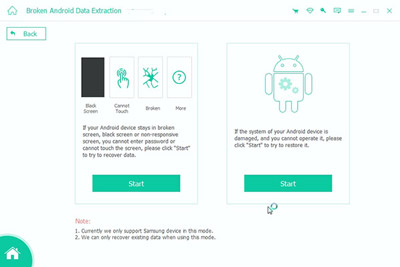
Vælg Android-problem for at rette
Vælg det hovedproblem, du står over for, hvis Android-telefonen sidder fast i opstartsskærmen / download mode / FoneGo-grænseflade / sort skærm eller andre. Klik derefter på "Næste" knappen.
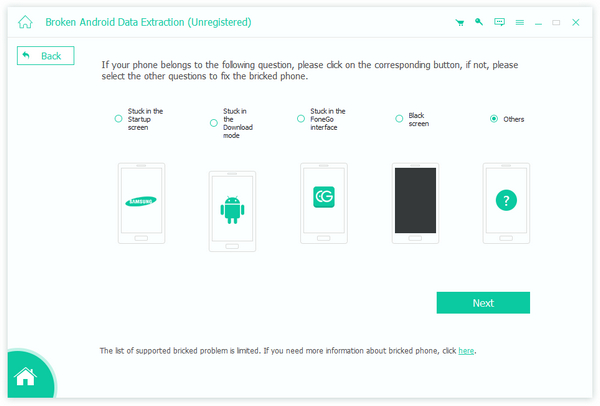
Indtast dine Android-enhedsoplysninger
For bedre at fastsætte din murede Android-telefon skal du indtaste enhedens navn og model. I øjeblikket virker programmet stærkt med Samsung-enheder i Galaxy S, Galaxy Note og Galaxy Tab serien. Klik derefter på knappen "Bekræft".
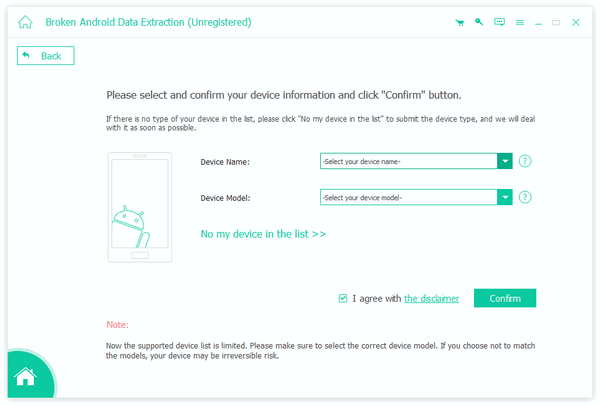
Indtast download-tilstand
Følg den enkle vejledning for at lade din Android-telefon gå ind i downloadtilstand. Sluk for telefonen> tryk og hold tre taster nede: "Lydstyrke ned", "Hjem" og "Strøm"> tryk på knappen "Lydstyrke op" for at åbne "Download-tilstand".
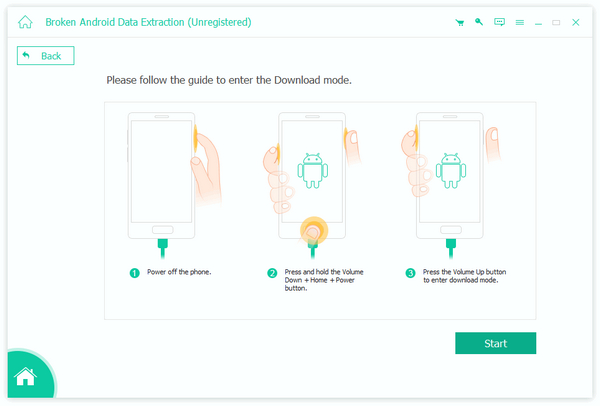
Fix Samsung-enhed
Så vil Broken Android Data hurtigt downloade genoprettelsespakken og derefter genopgradere det ødelagte Android-system. Når det er gjort, kan du bruge "Android Data Recovery" -funktionen til at gendanne tilgængelige Android-filer.
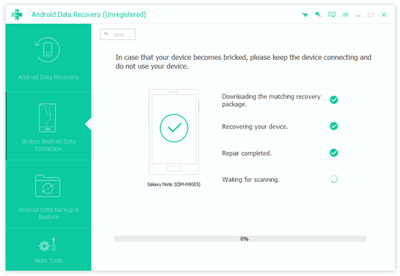
Del 3. Forlad feedback af din murede Android-telefon
Ingen type af din Android-telefon på listen? Bare rolig. Du er i stand til at forlade dine mobiloplysninger (enhedsmærke, enhedsnavn og enhedsmodel) og det vigtigste problem du står over for, vi løser dit problem hurtigst muligt. Hvilket som helst problem? Du er velkommen til at kontakte vores supportteam. Vores kundeservicepersonale giver dig svar inden for en (1) arbejdsdag.